

Как и у многих других программ Виндовс, проводник тоже может работать не так как хочется, иногда бывают сбои в его работе, иногда он просто перестает отвечать. И что же делать в таком случае? И ладно если сбой происходит крайне редко и единоразово, а что если сбои происходят постоянно, что делать в таком случае. Ведь это может мешать вашей работе за компьютером. Сегодня мы разберемся, что же делать в том случае если проводник виснет, и в чем кроются проблемы.
Причин может быть несколько:
1. Проблема с драйверами видеокарты.
2. Нехватка памяти Озу.
3. Вирусы.
4. Испорченные файлы с рисунками.
5. Восстановление системы.
Все эти причины мы рассмотрим и разберем, что делать ниже, а сейчас посмотрим, что можно сделать для закрытия проводника, не перезагружая компьютер.
Проблемы с проводником Windows — универсальное решение здесь!
Для закрытия проводника зайдите в Диспетчер задач, при зависшем проводнике сделать это как обычно, через нижнюю панель, не получится, поэтому воспользуемся горячими клавишами. Нажмите на клавиатуре сочетание Ctrl+Shift+Esc, и у вас появится Диспетчер задач. Выбираем вкладку Процессы, и в нижнем списке находим приложение «explorer.exe». Можете для удобства отсортировать все открытые приложения по «Имя образа». Теперь нажмите на найденный файл и нажмите «Завершить процесс».
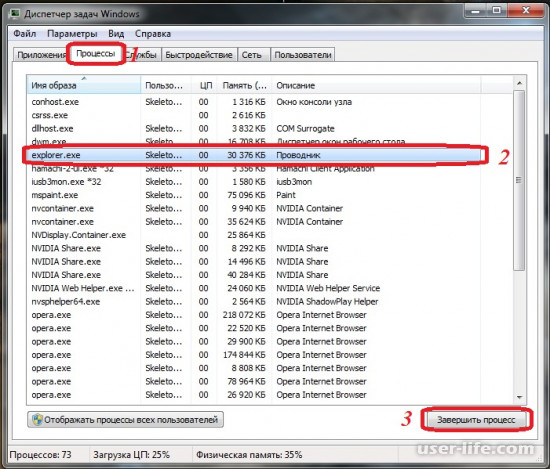
Теперь у вас должно всплыть окошко с подтверждением закрытия Проводника. Смело нажимаем Завершить процесс.
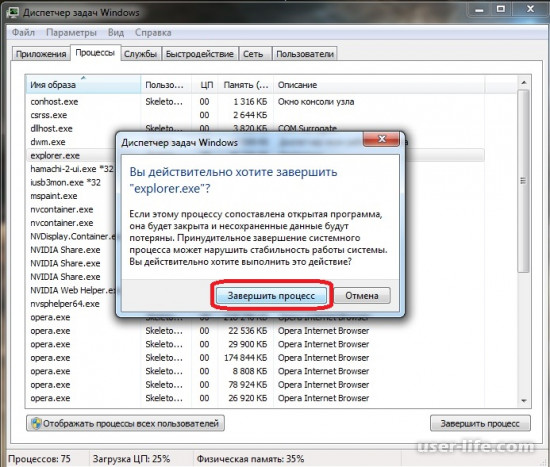
После того как вы это сделаете у вас пропадет абсолютно все с рабочего стола, это нормально. Теперь нам нужно восстановить работу Проводника. Заходим на вкладку Файл и нажимаем «Новая задача (Выполнить)»
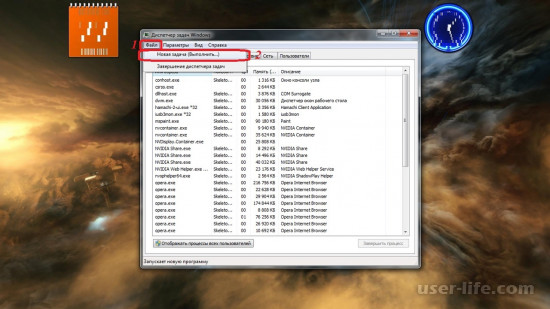
Во всплывшем окне водим explorer.exe, и нажимаем «Ок»
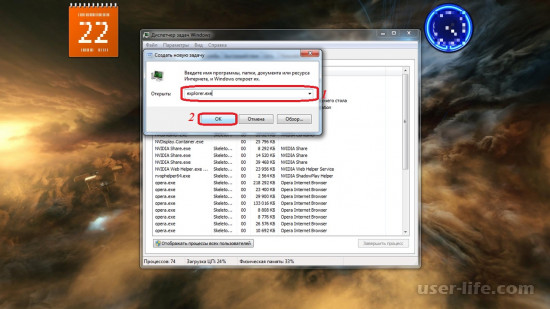
Вот все наш проводник полностью перезапустился, и теперь он должен работать более корректно.
Причина 1. Драйвера видеокарты.
Метод выше подойдет только в том случае если сбой проводника происходит очень редко, и сильно не мешает вашей работе, но если сбои происходят на постоянной основе, то нужно уже искать причину этого всего. Одной из причин может как раз быть сбой в работе видеокарты, а точнее в ее драйверах.
Как исправить — Прекращена работа программы «Проводник»
Для этого можно просто переустановить драйвера для вашей видеокарты. Вам нужно просто зайти на официальный сайт производителя видеокарты и установить новую версию драйверов.
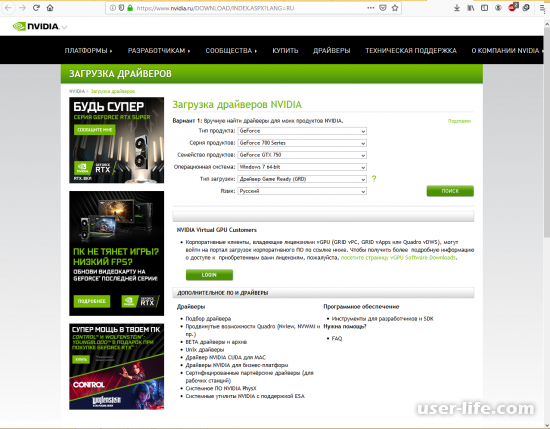
Сайт с драйверами на видеокарты вы найдете в конце статьи.
После этого нужно перезапустить компьютер и все, если проблема была в драйверах видеокарты, то она должна была решиться.
Причина 2. Нехватка памяти.
Проблема может крыться и в нехватке памяти в ваших плашках. В современном мире, у многих памяти достаточно, но есть те, кто не использует компьютер для игр или других процессов, которым нужно много памяти. А только для простого сидения, или работы, и тут вам много памяти и не нужно. Конечно, решить эту проблему можно просто купив больше плашек и обновив ваш процессор.
Но не каждому это нужно, или не всегда есть средства. Что бы хоть немного освободить памяти, вам нужно снова открыть диспетчер задач, там заходите в процессы и сортируете по вкладке «Память» и закрываете процессы, которые слишком много весят. Обращайте внимание на то что вы закрываете. Например, если вы сейчас пользуетесь браузером, то его не стоит закрывать. Закройте только то, что вам не нужно.
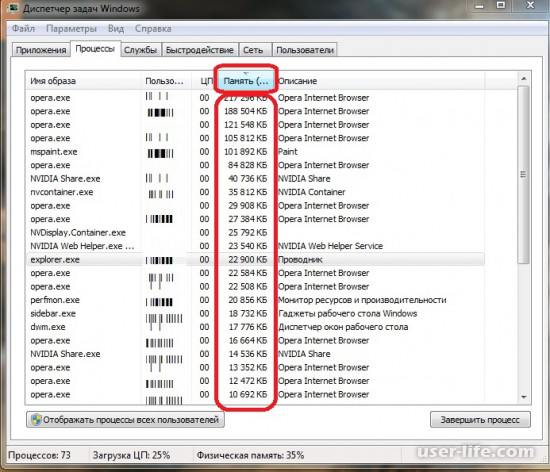
Что бы освободить немного память Цп, делаем все то же самое, но сортируем уже по «Цп». Желательно закрывать те процессы, которые занимают больше 10% загрузки Цп.
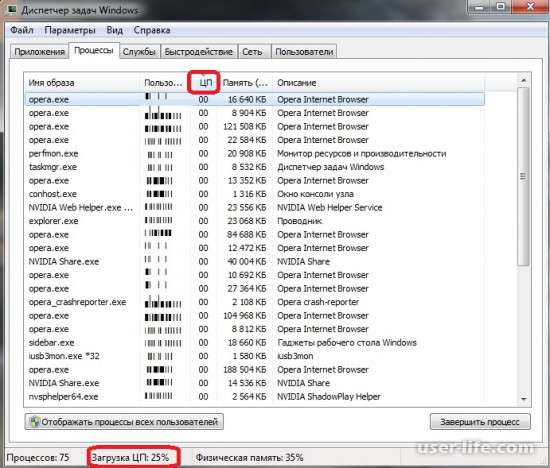
После того как вы позакрываете все ресурсоемкие процессы, проводник должен заработать. И в следующий раз, что бы не было этой проблемы, следите за загрузкой памяти и Цп, и закрываете те приложения, которыми вы не пользуетесь.
Причина 3. Вирусы.
Проблему с Проводником может вызвать заражение компьютера вирусами. Даже если других признаков заражения нет, все равно стоит проверить ваш компьютер на наличие вирусов. Сделать это можно любой программой, которая вам нравится и более удобна. Если у вас нет антивирусного, то в любом случае его нужно установить, лишним он точно не будет.
Если антивирус у вас стоит, то запустите его и проверьте на наличие зараженных файлов, если они будут, то он предложит оптимальный вариант решения данной проблемы.
Причина 4. Испорченные файлы с рисунками.
Проблема может возникнуть и при неправильном отображении эскизов скачанных картинок. При их открытии либо их редактировании рисунков могут возникнуть перебои, и впоследствии миниатюра картинок может отображаться некорректно. И из–за того что миниатюры отображены неправильно могут возникнуть сбои в Проводнике. Что бы быть уверенным в том, что проблема не в этом нужно отключить отображение эскизов, и включить отображение просто файла.
Для этого заходите в «Мой компьютер», и жмете кнопку «Упорядочить», там находите «Параметры папок и поиска» нажимаете на него.
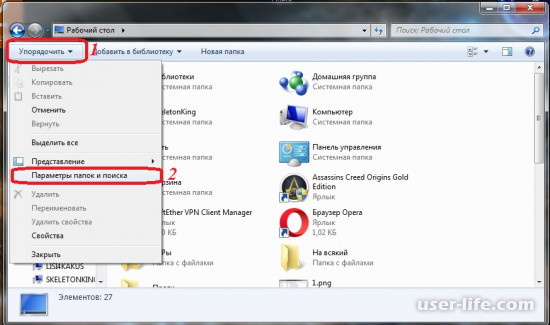
Затем в открывшемся окне выбираете вкладку «Вид», и уже там находите «Отображать значки файлов на эскизах» и снимете оттуда галочку, жмем применить.
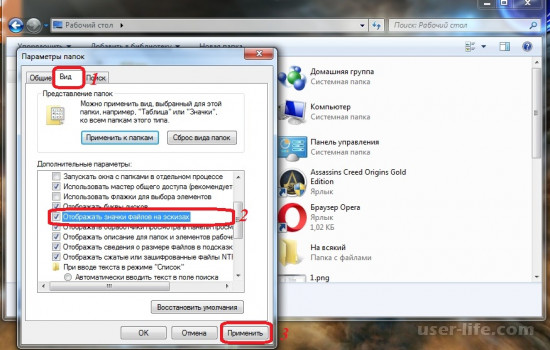
Ну вот если причиной зависания проводника являлось некорректное отображение миниатюр рисунков, проблема должна была решиться.
Причина 5. Системные файлы.
Всегда возможен такой случай, когда системные файлы Windows 7 уже были повреждены, и это вызывает сбои в работе Проводника. В этих случаях в Виндовс есть специальная утилита, которая восстанавливает поврежденные файлы автоматически.
Что бы сделать это нажмите значок Win + r, во всплывшем окне введите cmd, и нажмите Enter.

В появившемся окне ввести sfc /scannow и нажмите Enter.
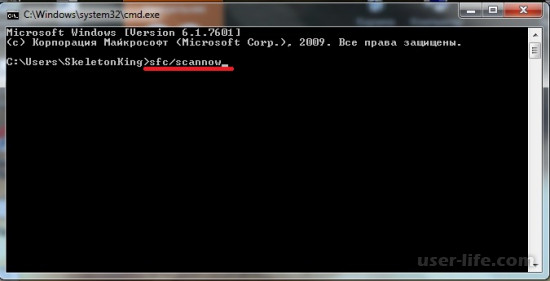
Когда закончится сканирование файлов, перезагрузите компьютер.
Вот и все если файлы были повреждены, они должны были восстановиться, и Проводник должен нормально заработать.
Указанный выше метод решения проблемы хорош при единичном её проявлении. Но когда ситуация повторяется снова и снова, то это означает что нужно не бороться с последствиями, а искать первопричину неполадок. Она может заключаться, например, в сбоях работы видеодрайвера. Посмотрим, как исправить данную ситуацию.
Щелкайте кнопку «Пуск». Заходите в «Панель управления».
Теперь щелкайте «Система и безопасность».
В появившемся окошке в группе «Система» нажимайте пункт «Диспетчер устройств».
Появляется окно «Диспетчера устройств». Щелкните в нем по наименованию группы «Видеоадаптеры».
Открывается список устройств, среди которых обязательно должно быть наименование подключенной к вашему компьютеру видеокарты. Щелкните дважды по названию этого элемента левой кнопкой мыши.
Откроется окошко свойств выбранного устройства. Переместитесь во вкладку «Драйвер».
Далее жмите на кнопку «Удалить» в самом низу открывшегося окна.
После того как объект будет удален, нужно произвести поиск драйвера по ID устройства. Найденный файл следует скачать и установить на ПК. Если же вы не хотите выполнять операцию поиска и инсталляции вручную, эту задачу можно доверить специализированным программам, в частности DriverPack Solution.
Восстановление системы
Но бывают такие случаи, когда вирусы или другие внешние факторы уже успели повредить системные файлы, что в итоге выливается в нестабильную работу «Проводника». Тогда систему требуется восстановить. В зависимости от сложности возникшей проблемы и от ранее проведенных профилактических мероприятий для её ликвидации можно произвести следующие действия:
Откатить систему к ранее созданной точке восстановления;
Восстановить систему из предварительно сформированной резервной копии;
Произвести проверку целостности системных файлов утилитой SFC с последующим их восстановлением;
Полностью переустановить ОС.
Первые из двух вышеперечисленных методов предполагают у вас наличие точки восстановления или резервной копии системы, созданной до того, как «Проводник» стал регулярно зависать. Если же вы заранее не позаботились о безопасности, то в этом случае остаются только два последних варианта. Из них переустановка системы является наиболее радикальным из описанных в данной статье методов, а поэтому применять его стоит только в самом крайнем случае, если все другие способы не помогли.
Проверить наличие обновлений
Процесс установки последних обновлений позволяет восстановить целостность системных файлов. Можно заметить исчезновение различного рода проблем после установки новой версии операционной системы, даже с полным сохранением данных пользователя. Такая закономерность существует при условии обновления к следующей версии (только крупные обновления системы).
Перейдите в Параметры > Обновление и безопасность > Центр обновления Windows.
Нажмите кнопку Проверить наличие обновлений, и дождитесь их завершения загрузки и установки.Центр обновления Windows
Крупные обновления зачастую не загружаются в автоматическом режиме. Нужно самостоятельно заходить и проверять наличие обновлений..
Восстановить целостность файлов
Постоянные установки приложений с недостоверных источников, а также неправильные выключения компьютера могут навредить операционной системе в целом. Для таких случаев в систему были добавлены средства позволяющие выполнить проверку и восстановление целостности системных файлов. Процесс проверки занимает продолжительное время, в зависимости от места расположения системы.
Первым делом откройте командную строку от имени администратора в Windows 10. В интерфейсе командной строки достаточно выполнить команду: sfc /scannow.
После завершения сканирования системы программа защиты ресурсов при обнаружении поврежденных файлов выполнит их восстановление. Подробные сведения сохраняются в логах на системном диске. Зачастую данных выведенных в командной строке достаточно для пользователя, чтобы понять были файлы повреждены или нет.
Способов проверки целостности файлов штатными средствами есть несколько. Другие возможные решения проблемы смотрите в инструкции: Как проверить целостность системных файлов Windows 10. Лучше всего выполнить проверку и восстановление целостности несколькими средствами. Если же первое не даст результатов, это не может гарантировать, что другие средства не найдут проблем.
Сегодня мы разобрались, в чем может быть причина зависания Проводника. Причин много и они самые разные, не решаемых проблем нет, и если постараться, то выявить и решить в чем проблема не настолько сложно как может показаться. Надеюсь, эта статья была вам полезна, и вы смогли разобраться, в чем проблема зависаний вашего Проводника.
Источник: user-life.com
Исправить проводник, который не отвечает в Windows 10/11
Многие пользователи Windows 10 и Windows 11 сталкиваются с проблемой, связанной с проводником файлов, и говорят, что когда они нажимают, чтобы открыть проводник, он просто не отвечает и отказывается открываться, а иногда даже аварийно завершает работу. Вот в этой статье мы собрали все способы, с помощью которых можно решить проблему.
Появилась возможность зарабатывать Биткоины просто в браузере вашего устройства. Зарабатывайте биткойны, смотря видео, общаясь в чате или играя в сети.
Исправление 1 — Очистить историю быстрого доступа
Большинство людей решили проблему с тем, что проводник не открывается, используя этот метод.
1. Параметр «Поиск файлового менеджера» в окне поиска Windows 10.
Программы для Windows, мобильные приложения, игры — ВСЁ БЕСПЛАТНО, в нашем закрытом телеграмм канале — Подписывайтесь:)
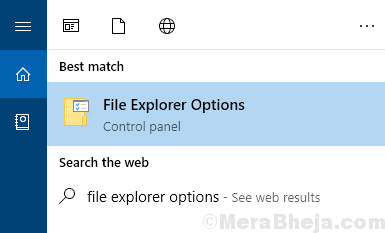
2. На вкладке «Общие» в разделе «Конфиденциальность» нажмите «Очистить».
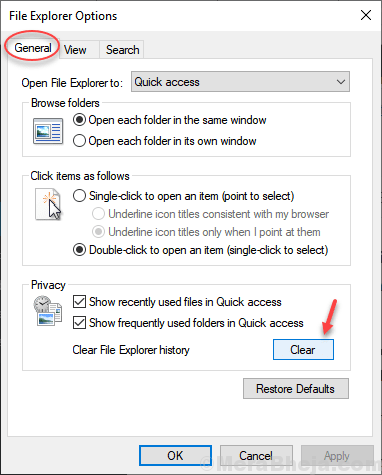
Исправление 2 — Откройте проводник на этом компьютере
Хотя очистка истории быстрого доступа мгновенно решит проблему для вас, но чтобы убедиться, что она не вернется снова, сделайте предпочтение открытия проводника по умолчанию для этого компьютера.
1. Параметр «Поиск файлового менеджера» в окне поиска Windows 10.
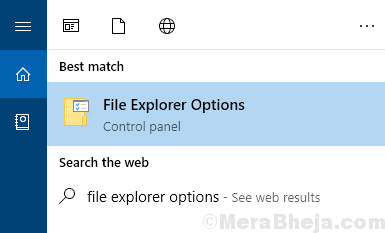
2. На вкладке «Общие» выберите «Этот компьютер» в разделе «Открыть проводник».
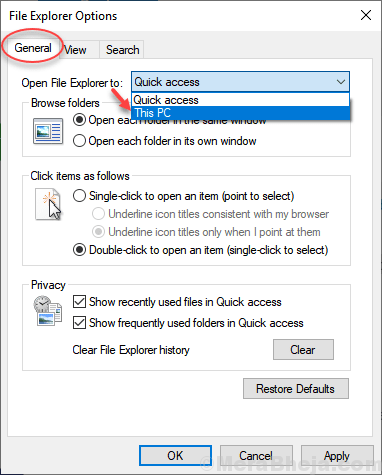
Исправление 3 — отключить детали и панель предварительного просмотра
1. Перейдите в Проводник
2. Нажмите «Просмотр».
3. Убедитесь, что параметры сведений и предварительного просмотра не включены. Если он включен, нажмите на него, чтобы отключить.
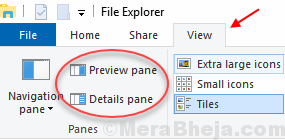
Исправление 4 — перезапустите проводник.
1. Одновременно нажмите клавиши CTRL + Shift + Esc, чтобы открыть диспетчер задач.
2. Щелкните правой кнопкой мыши проводник Windows и выберите «Перезагрузить».

Исправление 5 — перезапустите проводник через командную строку
1. Найдите cmd в окне поиска Windows 10.
2. Щелкните только что появившийся значок cmd, чтобы открыть окно командной строки.
3. Напишите приведенную ниже команду, чтобы убить процесс диспетчера задач.
тасккилл /ф /им проводник.exe
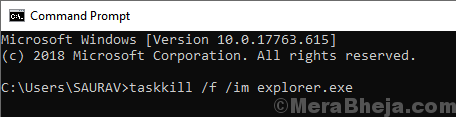
4. Теперь снова запустите проводник.
Исправление 5 — Изменить размер текста и приложений на 100%
1. Найдите Настройки отображения в поле поиска и щелкните результат поиска.
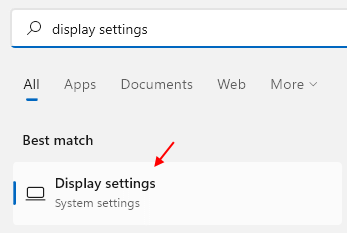
2 — Убедитесь, что для параметра «Масштаб» установлено значение «Рекомендуемый процент».
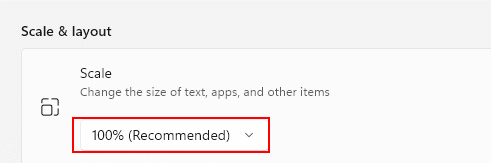
Fix-6 Восстановить значения по умолчанию для параметров File Explorer-
1. Нажмите клавишу Windows + R, чтобы запустить Бегать. Затем введите «папки control.exe» и нажмите Enter. Параметры проводника файлов будет открыт.
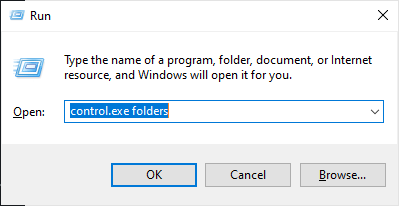
2. Теперь перейдите на вкладку «Общие», нажмите «Восстановить значения по умолчанию», чтобы восстановить настройки по умолчанию для Проводник.
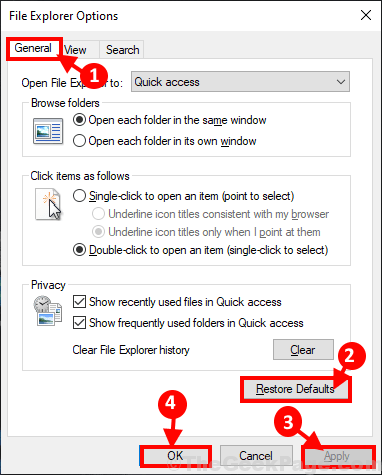
Перезагрузите компьютер. После перезагрузки Проводник должно нормально работать.
Fix-7 Удалите и переустановите драйверы дисплея-
Удаление и переустановка драйвера дисплея может решить эту проблему.
1. Нажмите клавишу Windows + X, а затем нажмите «Диспетчер устройств» в окне с повышенными привилегиями. Диспетчер устройств будет открыт.
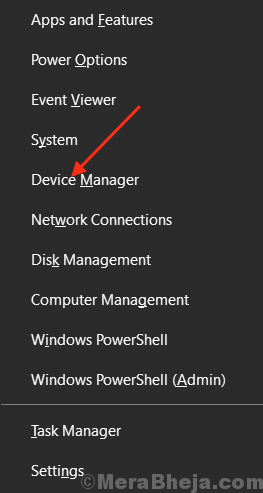
2. Теперь в Диспетчер устройств найдите в списке «Видеоадаптеры», нажмите на него, чтобы развернуть. Теперь в раскрывающемся списке щелкните правой кнопкой мыши графический драйвер, который вы используете, выберите «Удалить устройство».

3. Теперь, после завершения процесса удаления, закройте Диспетчер устройств окно.
Перезагрузите устройство, чтобы сохранить изменения. Когда ваш компьютер перезагрузится, драйвер дисплея будет установлен. Проверить, если Просмотр файловr работает нормально или нет.
Fix- 8 Чистая загрузка вашего компьютера-
При чистой загрузке компьютера ваш компьютер загружается только с необходимыми драйверами. Выполните следующие действия, чтобы очистить загрузку компьютера.
1. Нажмите клавишу Windows + R, чтобы запустить «Выполнить». Введите «msconfig» в Бегать и нажмите «ОК». Конфигурация системы окно будет открыто.
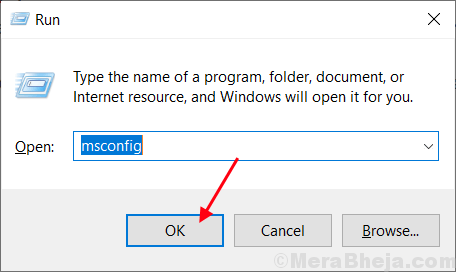
2. Теперь в Конфигурация системы окно, перейдите на вкладку «Общие» и снимите флажок рядом с «Загрузить элементы автозагрузки». Теперь убедитесь, что опция «Загрузить системные службы» отмечена.
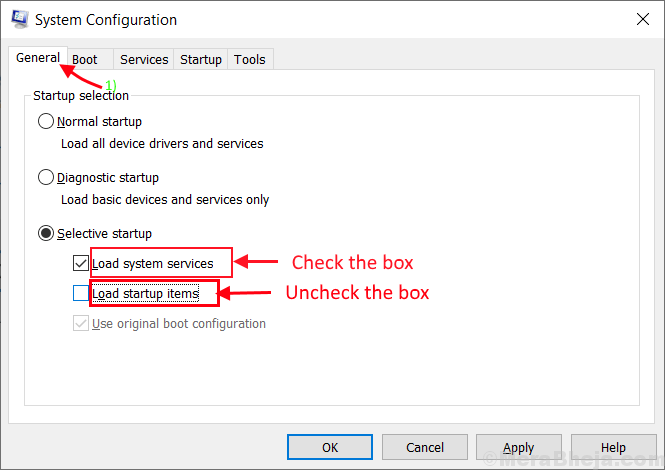
3. Теперь перейдите на вкладку «Услуги». Затем установите флажок «Скрыть все службы Microsoft». Затем установите флажок «Отключить все» в левом нижнем углу. Теперь нажмите «Применить» и «ОК», чтобы сохранить изменения на вашем компьютере.
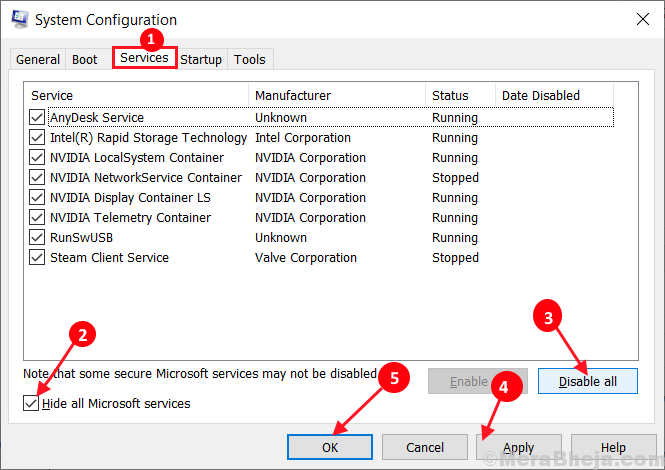
4. Перезагрузите компьютер, он загрузится в чистом режиме.
В режиме чистой загрузки Проводник должно работать нормально.
Fix-9 Запустите сканирование SFC на вашем компьютере-
1. Щелкните поле поиска рядом со значком Windows и введите «cmd», затем щелкните правой кнопкой мыши «Командная строка» и выберите «Запуск от имени администратора». Теперь нажмите «Да», чтобы предоставить доступ к Контроль учетных записей пользователей (UAC). Командная строка окно откроется с правами администратора.
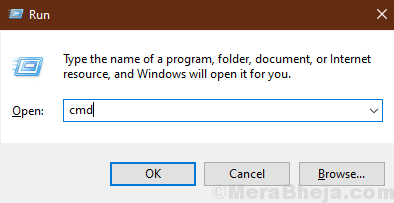
2. Теперь скопируйте-вставьте или введите эту команду в Командная строка окно, а затем нажмите Enter, чтобы выполнить его.
sfc /scannow
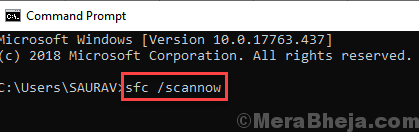
Теперь, если приведенная выше команда не работает на вашем компьютере, скопируйте и вставьте эту команду в Командная строка и нажмите Enter, чтобы выполнить его.
sfc /scannow /offbootdir=c: /offwindir=c:windows
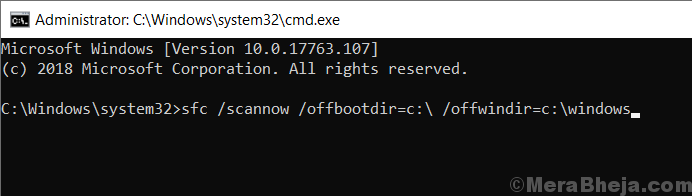
Подождите несколько минут, так как сканирование SFC может занять некоторое время.
После завершения сканирования SFC перезагрузите компьютер.
3. После перезагрузки нажмите клавишу Windows+R, чтобы запустить Бегать, затем введите «cmd» и нажмите Ctrl+Shift+Enter. Нажмите «Да», чтобы разрешить Контроль учетных записей пользователей (UAC) открыть Командная строка окно с правами администратора.
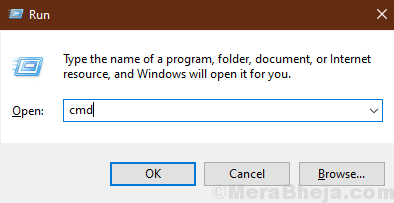
4. В Командная строка окно, скопируйте-вставьте или введите эти команды одну за другой в Командная строка а затем нажмите Enter после каждого из них, чтобы выполнить их.
Dism /Online /Cleanup-Image /CheckHealth Dism /Online /Cleanup-Image /ScanHealth Dism /Online /Cleanup-Image /RestoreHealth
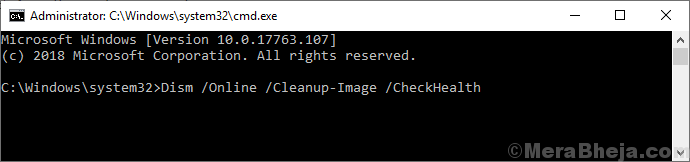
Подождите некоторое время, пока DISM процесс может занять некоторое время.
Перезагрузите компьютер, чтобы завершить процесс. После перезагрузки проверьте, беспокоит ли вас проблема или нет.
Fix-10 Перезапустить Windows Search-
Перезапуск Поиск Windows может решить эту проблему.
1. Щелкните поле поиска рядом со значком Windows и введите «cmd», затем щелкните правой кнопкой мыши «Командная строка» и выберите «Запуск от имени администратора». Теперь нажмите «Да», чтобы предоставить доступ к Контроль учетных записей пользователей (UAC). Командная строка окно откроется с правами администратора.
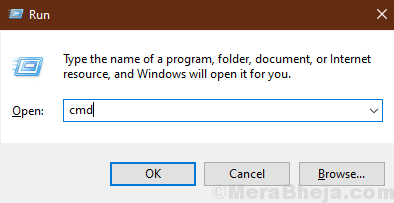
2. Теперь скопируйте-вставьте или введите эту команду в Командная строка окно, а затем нажмите Enter, чтобы выполнить его.
net.exe stop “Windows search”
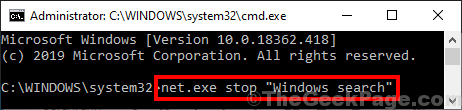
Закрывать Командная строка окно.
3. Нажмите клавишу Windows + R, чтобы запустить Бегать. Введите «services.msc» и нажмите Enter. Услуги окно будет открыто.
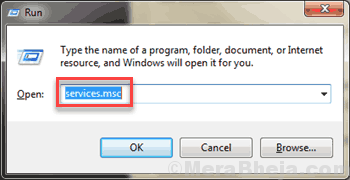
4. В Услуги, прокрутите вниз, чтобы найти «Поиск Windows». Щелкните правой кнопкой мыши службу, а затем нажмите «Перезагрузить». Поиск Windows будет перезапущен.
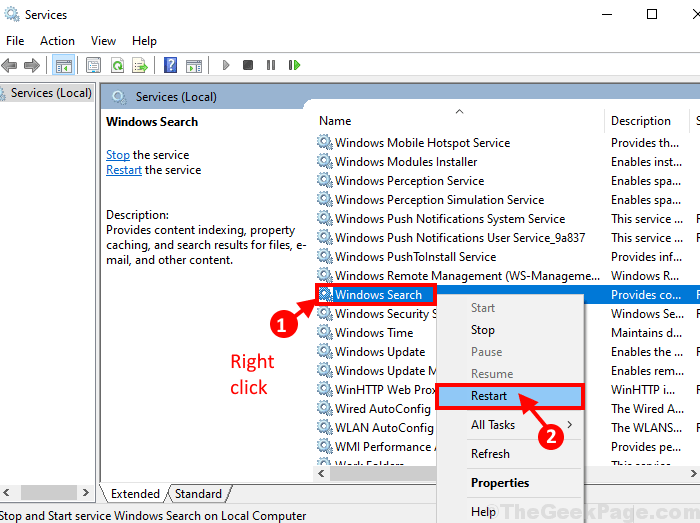
Закрывать Услуги окно.
Перезагрузите компьютер. После перезагрузки проверьте, можете ли вы использовать Проводник или не.
Исправление-11. Найдите основную причину проблемы с помощью средства просмотра событий.
Вы можете определить приложение, вызывающее эту проблему, с помощью Просмотрщик событий и удалите его. Следуйте этим шагам скрупулёзно:
1. Нажмите клавишу Windows + R, чтобы запустить Бегать и введите «eventvwr.msc», а затем нажмите Enter. Просмотрщик событий окно будет открыто.
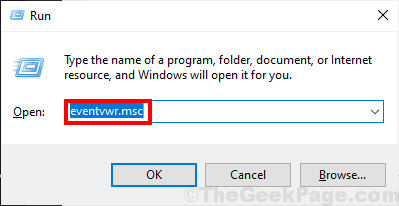
2. В Просмотрщик событий интерфейс, нажмите «Журналы Windows» на левой панели, чтобы развернуть его, а затем нажмите «Система». На правой панели прокрутите вниз и найдите «Ошибка» (с восклицательным знаком) в списке событий. Вы сможете заметить причину ошибки в разделе «Общие» только в нижней части Просмотрщик событий окно. Повторите этот процесс проверки, чтобы определить причину сбоя Проводника для каждой «Ошибки» в этом списке. Приложение, стоящее за ошибкой, мешает Проводник процесс работает гладко на вашем компьютере.
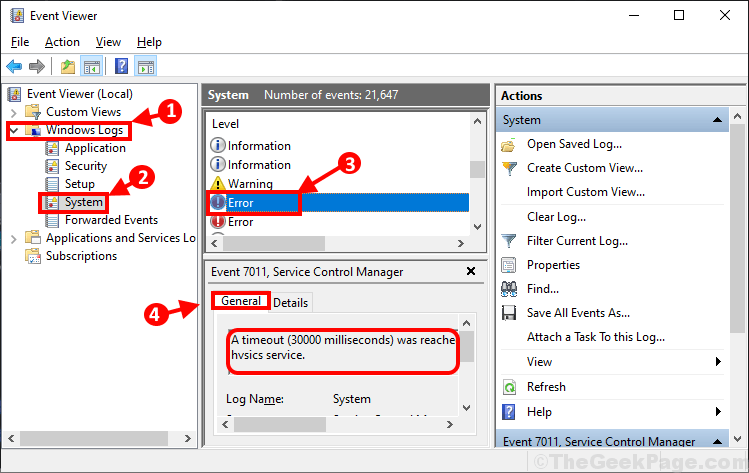
3. Проверьте, не возникла ли ошибка из-за какого-либо стороннего приложения. Если причиной является стороннее приложение, его удаление из вашей системы решит эту проблему для вас.
а. Нажмите клавишу Windows + R, чтобы открыть Бегатьвведите «appwiz.cpl» и нажмите Enter. Программы и компоненты окно будет открыто.
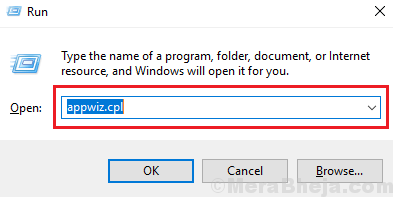
б. Прокрутите вниз список программ и приложений, чтобы найти виновника. Щелкните его правой кнопкой мыши, а затем нажмите «Удалить», чтобы начать процесс удаления.
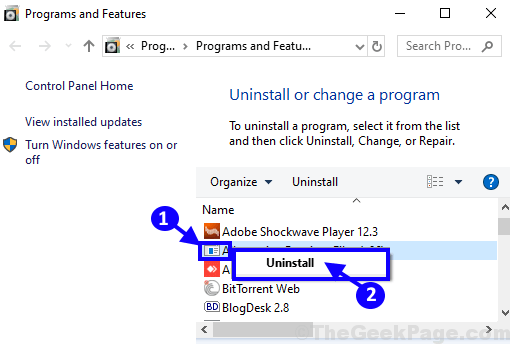
в. Следуйте инструкциям на экране, чтобы завершить процесс удаления.
Перезагрузите компьютер. После перезагрузки Проводник должны нормально работать.
Если вы по-прежнему не можете найти основную причину ошибки, перейдите к следующему исправлению.
Fix-12 Найдите причину ошибки с историей надежности-
Viewing the История надежности может помочь вам определить причину ошибки.
1. Нажмите на Поиск поле и введите «Просмотреть историю надежности». Затем нажмите «Просмотреть историю надежности» в результатах поиска с повышенными правами.
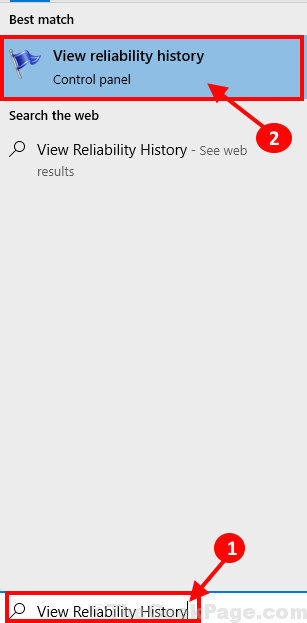
2. Вы должны подождать некоторое время, так как Монитор надежности создание отчета займет несколько минут.
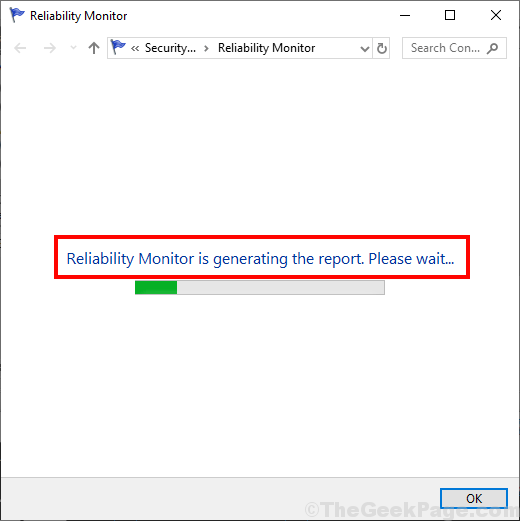
3. Теперь щелкните последний слот даты, когда произошла ошибка, а затем проверьте «Детали надежности’ в тот период. Проверьте, какое приложение вызывает проблему на вашем компьютере. (Просто посмотрите на «Сводку» событий.)
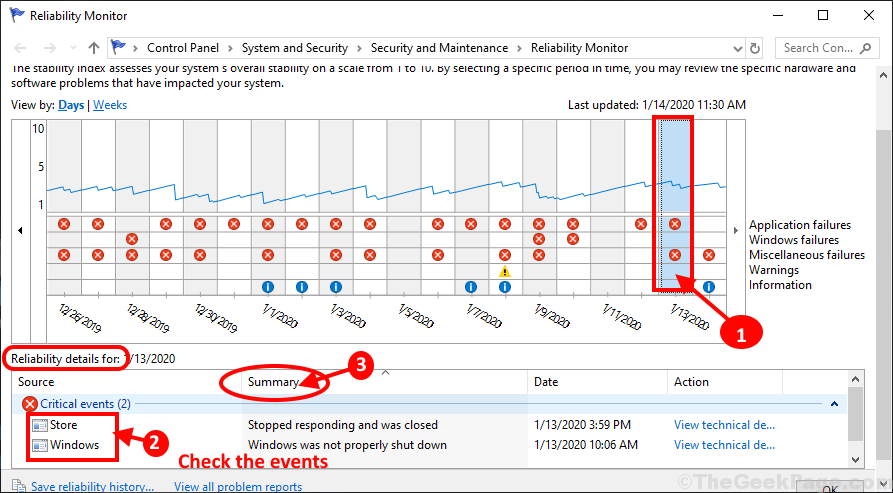
Некоторые пользователи Windows 10 обвиняют «IDTNC64.cpl» в качестве главного виновника этой проблемы.
Чтобы удалить это приложение, выполните следующие действия:
а. Нажмите клавишу Windows + R, чтобы открыть Бегатьвведите «appwiz.cpl» и нажмите Enter. Программы и компоненты окно будет открыто.
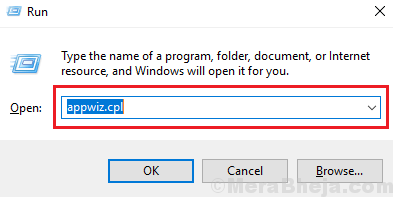
б. Прокрутите вниз список программ и приложений, чтобы найти виновника. Щелкните его правой кнопкой мыши, а затем нажмите «Удалить», чтобы начать процесс удаления.
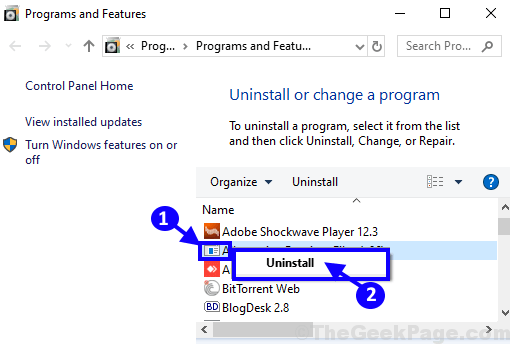
в. Следуйте инструкциям на экране, чтобы завершить процесс удаления.
Перезагрузите систему, чтобы завершить процесс удаления.
Проводник должно работать нормально.
Fix-13 Отключить все/определенные расширения оболочки-
Расширения оболочки в основном устанавливаются и управляются самой Windows. Но некоторые сторонние приложения также устанавливают на компьютер свои собственные расширения оболочки. Проводник подвержен легкому сбою, если в вашей системе есть поврежденное расширение оболочки стороннего производителя. Чтобы отключить все сторонние расширения оболочки, выполните следующие действия:
1. Скачать ShellExView на твоем компьютере. Извлеките загруженный zip-файл в любое место по вашему выбору.
2. Перейдите в папку, в которую вы распаковали zip-файл. Дважды щелкните «shexview». Нажмите «Да», если вам будет предложено разрешение Контроль учетных записей пользователей. ShellExView утилита будет открыта.
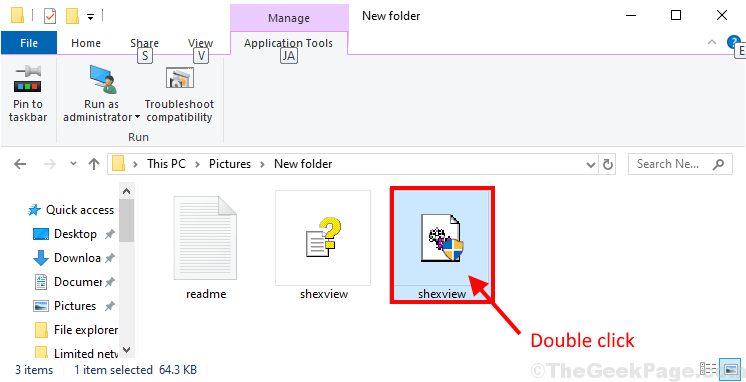
Подождите некоторое время, пока ShellExView потребуется некоторое время, чтобы собрать некоторую информацию из вашей системы.
3. В ShellExView окно, нажмите «Параметры» в строке меню, а затем нажмите «Скрыть все расширения Microsoft». Вы сможете визуализировать в окне только сторонние расширения оболочки.
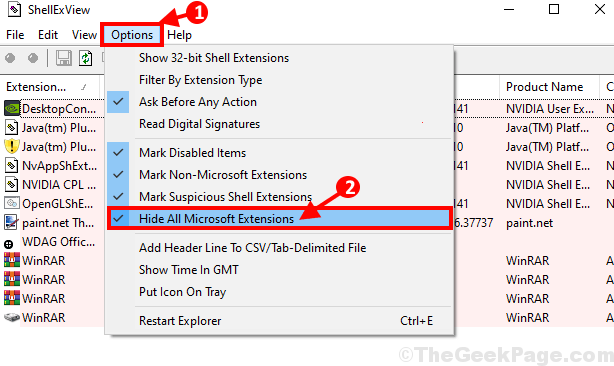
4. Теперь нажмите Ctrl+A, чтобы выбрать сразу все расширения оболочки. Наконец, нажмите кнопку «Красная точка» прямо под «Файл». Все сторонние расширения оболочки теперь отключены*.

Перезагрузите компьютер. После перезагрузки ваша проблема с Проводник должны быть решены.
Если вы не хотите отключать все сторонние расширения оболочки в вашем Проводниквыполните следующие действия, чтобы найти проблемное расширение оболочки.
1. Отключите первое расширение оболочки в списке.
2. Проверьте, Проводник окно вылетает или нет.
Повторяйте эти два шага до тех пор, пока Проводник перестает падать. После отключения определенного расширения Проводник перестанет падать. Это расширение (вообще приложение) и является первопричиной ошибки.
Удалите это приложение из Программы и компоненты (Следуйте Fix-11 или Fix-12).
Не забудьте включить другие расширения оболочки, как только проблема будет решена.
Программы для Windows, мобильные приложения, игры — ВСЁ БЕСПЛАТНО, в нашем закрытом телеграмм канале — Подписывайтесь:)
Источник: zanz.ru
Как исправить проводник не отвечает Windows 10

Пользователи все ещё встречаются с проблемами в работе проводника Windows 10. На первый взгляд может показаться что в некорректной работе проводника не может быть виноват пользователь. В большинстве случаев это мнение является ошибочным, так как после чистой установки операционной системы все прекрасно работает.
Данная статья расскажет как исправить ошибку проводник не отвечает в Windows 10. Если не работает проводник, бывает достаточно выполнить перезапуск его процесса, или же запустить средство восстановления целостности системных файлов. Можно предположить почему не отвечает проводник, часто ошибки появляются после установки несовместимых приложений или вовсе драйверов.
Не работает проводник Windows 10
Перезапустить процесс проводника
Если же не корректно работает или вовсе не отвечает проводник, можно попробовать его перезапустить. Действительно неопытному пользователю будет легче выполнить полные перезапуск компьютера. В процессе загрузки системы также включается процесс проводника, и в отличие от других служб или программ в автозагрузке его отключить не получится.
- Откройте интерфейс диспетчера задач нажав сочетание клавиш Ctrl+Shift+Esc.
- Для запуска процесса проводника нажмите меню Файл > Запустить новую задачу.

- Установите отметку на Создать задачу с правами администратора, и в строке Открыть введите explorer.

После выполнения команды будет выполнен перезапуск процесса классического проводника. Можете дополнительно ознакомиться с другими способами перезапуска проводника в Windows 10. Нет значения как пользователь перезапустит процесс проводника, главное получаемый результат.
Проверить наличие обновлений
Процесс установки последних обновлений позволяет восстановить целостность системных файлов. Можно заметить исчезновение различного рода проблем после установки новой версии операционной системы, даже с полным сохранением данных пользователя. Такая закономерность существует при условии обновления к следующей версии (только крупные обновления системы).
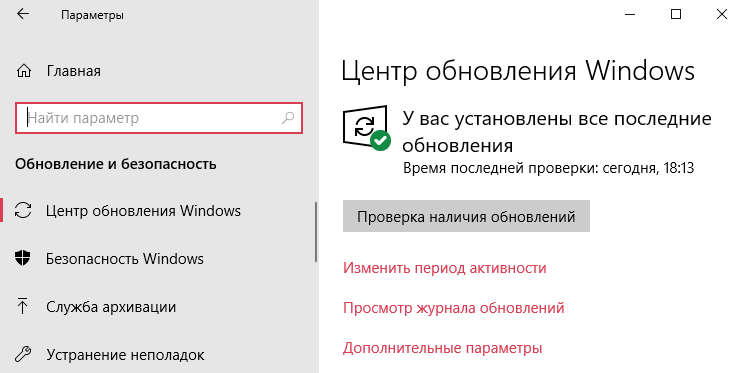
- Перейдите в Параметры > Обновление и безопасность > Центр обновления Windows.
- Нажмите кнопку Проверить наличие обновлений, и дождитесь их завершения загрузки и установки.
Крупные обновления зачастую не загружаются в автоматическом режиме. Нужно самостоятельно заходить и проверять наличие обновлений. Смотрите также другие способы как до последней версии можно обновить Windows 10.
Восстановить целостность файлов
Постоянные установки приложений с недостоверных источников, а также неправильные выключения компьютера могут навредить операционной системе в целом. Для таких случаев в систему были добавлены средства позволяющие выполнить проверку и восстановление целостности системных файлов. Процесс проверки занимает продолжительное время, в зависимости от места расположения системы.
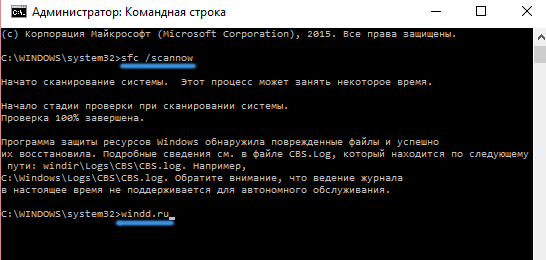
Первым делом откройте командную строку от имени администратора в Windows 10. В интерфейсе командной строки достаточно выполнить команду: sfc /scannow.
После завершения сканирования системы программа защиты ресурсов при обнаружении поврежденных файлов выполнит их восстановление. Подробные сведения сохраняются в логах на системном диске. Зачастую данных выведенных в командной строке достаточно для пользователя, чтобы понять были файлы повреждены или нет.
Способов проверки целостности файлов штатными средствами есть несколько. Другие возможные решения проблемы смотрите в инструкции: Как проверить целостность системных файлов Windows 10. Лучше всего выполнить проверку и восстановление целостности несколькими средствами. Если же первое не даст результатов, это не может гарантировать, что другие средства не найдут проблем.
Не стоит паниковать, не понимая что делать, когда процесс проводника не отвечает в Windows 10. В большинстве случаев получается устранить проблему средствами самой системы без необходимости её полной переустановки. Дополнительно рекомендуется выполнить проверку системы на наличие вредоносных приложений и удаление несовместимых программ с компьютера.
Источник: windd.pro